Интерактивное слежение за процессами в Linux утилитой top

Все системным администраторам, которым по своим должностным обязанностям положено отслеживать работу нескольких сетевых сервисов и сереров, сталкиваются с проблемой подходящего инструмента для отслеживания работы запущенных в системе процессов. Это зачастую необходимо для отлова высоконагруженных приложений.
Для операционной системы Windows есть ряд достойных графических сетевых мониторов, о которых я расскажу когда-нибудь потом.
Для операционной системы Linux есть отличное консольное решение – утилита top. Утилита очень маленькая и в большей части дистрибутивов Linux она уже имеется на борут. К примеру, в операционной системе Ubuntu она есть изначально.
Интерфейс top интерактивный и очень быстрый (наверное, все потому, что он консольный). Этот инструмент позволяет отслеживать процессы по процессорной нагрузке, по занимаемой оперативной памяти, по занимаемой виртуальной памяти, по времени работы и так далее. Даже можно узнать время uptime`а сервера.
Для того, чтобы запустить top у себя на компьютере, необходимо запустить команду:Если нужны только системные процессы то имя пользователя будет root.
Вот так выглядит работа в действии. Этот пример запущен на рабочем компьютере, а не на боевом сервере, ибо нефиг лезть в рабочую машину когда все работает.
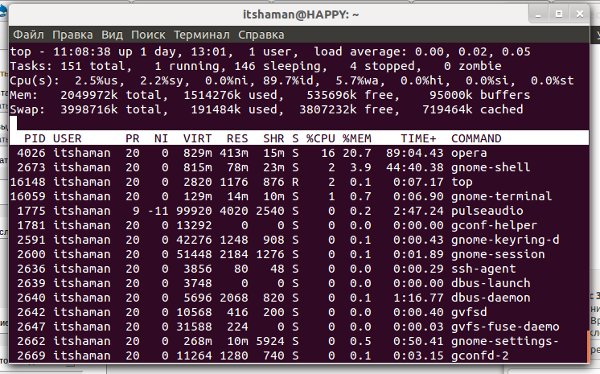
- t – вкл/выкл общее количество всех запущенных процессов;
- m – вкл/выкл информацию о использовании оперативной и виртуальной памяти;
- A – вкл/выкл сортировки всей информации по группам, позволяет увидеть самые высоконагружаемые процессы (самая полезная вещь);
- f – вкл/выкл интерактивное окно настройки графического отображения;
- o – позволяет интерактивно изменять порядок столбцов выведенной информации;
- r – вополнение renice комманды;
- k – выполнение kill комманды (снять процесс);
- z – переключение между цветным и черно-белым режимом;
- h – вывод краткой справки.
Благодаря утилитке top у системных администраторов операционных систем Linux есть возможность контролировать работу каждого процесса, избегая возможных проблем с повышенной нагрузкой какого-то одного процесса.
Теги: bash
следующую статью можно посвятить htop
есть ключ который запускает его с сортировкой по Memory ?